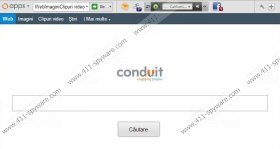Guide de suppression de Conduit Toolbar
Conduit Toolbar est un plugin de navigateur qui peut faire référence à un nombre entier de barres d'outils et d'extensions. Il y a une grande variété de modules navigateur développé par Conduit Ltd et donc chacun de ces plugins pourrait s'appeler Conduit Toolbar. Par exemple, il n'y a VisualBee barre d'outils, Barre d'outils Appbario, Imminente Community Toolbar et bien d'autres. Conduit Toolbar est créé afin d'améliorer l'ensemble obligera-t-il. Selon quelle barre d'outils que vous téléchargez, la page d'accueil pour chacun de la mai diffèrent, mais presque toutes les pages de téléchargement se termine par ourtoolbar.com.
Depuis Conduit Toolbar a sa propre page de téléchargement, il est important de comprendre que ce plugin de navigateur n'est pas un ordinateur malware application. Très souvent, les utilisateurs confondent avec les pirates de navigateur, car il semble que Conduit Toolbar apparaît de nulle part sur votre navigateur et votre page d'accueil obtient changé à search.conduit.com. Il en va de même pour votre moteur de recherche par défaut aussi bien. Il peut sembler comme si Conduit Toolbar a repris votre navigateur sans votre permission, mais c'est pas vrai. Ce plugin vous invite toujours sur l'installation venant en sens inverse. C'est peut-être que vous n'avez pas téléchargé Conduit Toolbar depuis les sites officiels. Peut-être il était livré avec des applications freeware que vous avez téléchargé de certains site de tierce partie qui n'a rien à voir avec la conduite. Cependant, peu importe d'où il vient, toujours Conduit Toolbar génère une invite d'installation.
Là, vous pouvez choisir si vous voulez installer la barre d'outils et quelle version vous souhaitez installer. Si vous choisissez la version complète, votre page d'accueil et votre moteur de recherche passera à search.conduit.com. Qui plus est, si vous allez automatiquement pendant le processus d'installation, les chances sont vous finirez par installé TuneUp Utilities 2013 ainsi, parce qu'il est souvent livré avec Conduit Toolbar. TuneUp Utilities 2013 est une application d'optimisation de système, mais les utilisateurs ne sont pas encouragés à l'utiliser, parce que sa fiabilité est très douteuse.
Selon quel type de Conduit Toolbar que vous avez installé, il peut effectuer un certain nombre de fonctions. Par exemple, il existe des barres d'outils qui vous permettent de fichiers d'enregistrement mp3 des vidéos YouTube que vous regarder, d'autres offrent la fonction de traduction instantanée, tandis que le plus grand groupe d'eux sont juste votre moyennes toolbars, avec les fonctions plus évidentes – barre de recherche personnalisée et des raccourcis vers les sites Web sociaux de gestion de réseau, de nouvelles et de météo.
Le problème avec Conduit Toolbar est qu'il affiche des publicités de tiers et qu'il pourrait fournir des résultats de recherche qui mènent vers des sites Web associés. Il peut ralentir votre navigateur internet et la publicité commerciale peut être intégrée avec des liens de tiers qui mènent vers des sites inconnus et corrompus. C'est la raison principale pourquoi les utilisateurs sont priés de retirer Conduit Toolbar de leurs ordinateurs. Il est mieux d'être sûr que guérir
Enlèvement manuel Conduit Toolbar
Windows 8
- Déplacer curseur de la souris vers le bas à droite de l'écran.
- Cliquez sur paramètres dans la barre de charmes et d'aller à panneau.
- Cliquez sur désinstaller un programme et supprimer Conduit Toolbar.
Windows Vista & Windows 7
- Ouvrez le menu Démarrer et allez à panneau.
- Cliquez sur désinstaller un programme et supprimer Conduit Toolbar.
Windows XP
- Ouvrez le menu Démarrer et allez à panneau.
- Sélectionnez Ajout / suppression de programmes et désinstallez Conduit Toolbar.
Restaurer les paramètres par défaut du navigateur
Internet Explorer
- Appuyez sur Alt + X , puis cliquez sur options Internet.
- Sous l' onglet général, modifiez votre adresse de la page d'accueil et appuyez sur OK.
- Appuyez de nouveau sur Alt + X , puis cliquez sur gérer les modules complémentaires.
- Cliquez sur Les moteurs de recherche sur la gauche.
- Définir un nouveau moteur de recherche par défaut et supprimer Conduit Rechercher. Cliquez sur étroite.
Mozilla Firefox
- Appuyez sur le bouton Firefox et aller à aider.
- Cliquez sur des informations de dépannage.
- Cliquez sur Réinitialiser Firefox dans un nouvel onglet.
- Cliquez de nouveau sur Réinitialiser Firefox et une fois la réinitialisation terminée, cliquez sur fin.
Google Chrome
- Appuyez sur Alt + F , puis cliquez sur outils.
- Aller aux Extensions et supprimer des plugins indésirables.
- Cliquez sur paramètres dans la gauche.
- Sélectionnez ouvrir une page spécifique ou un ensemble de pages , cliquez sur Set pages.
- Changer d'adresse de la page d'accueil et cliquez sur OK.
- Sous Rechercher, sélectionnez gérer les moteurs de recherche .
- Définir un nouveau moteur de recherche par défaut, supprimer Conduit de recherche et cliquez sur fait.
Lorsque l'extraction manuelle est terminée, analysez votre ordinateur avec le module de balayage libre SpyHunter, pour voir si vous n'avez aucune autre application non désirées dans votre système. Être sûr d'investir dans un outil antispyware légitime si besoin est.
Copies d'écran de Conduit Toolbar: